Halo Sobaters.
Bukan rahasia jika Plimbi membatasi maksimal unggah foto untuk setiap artikel adalah hanya empat gambar saja, katanya sih dulu bisa sampai 20an. Tetapi bukan rahasia juga loh ternyata masih ada aja artikel yang memuat sampai puluhan gambar/foto/image di Plimbi. Jadi, rahasianya apa?
Sebenarnya sudah ada artikel yang membahasnya, silahkan cek pada tautan ini: Tips Menambah Kuota Upload Gambar di Plimbi
Di sana disebutkan bahwa:
Pembatasan kuota upload gambar(4 gambar per artikel) semata-mata karena alasan keamanan dan menghindari spaming. Apalagi gambar yang diunggah merupakan gambar yang melanggar ketentuan semisal gambar pornografi atau gambar yang menyingung.Â
Nah, saya jadi ragu-ragu juga pengen sharing tips ini, takutnya disalah gunakan. Namun, dengan harapan pengetahuan ini lebih banyak manfaatnya daripada mudharatnya, akhirnya artikel ini saya susun. Semoga bermanfaat.
Trik Pertama: Cara Upload Banyak Foto dengan Hotlinking
Teori memanfaatkan Hotlinking itu seperti ini:
- Upload foto Sobat ke Situs Hosting Gambar
- Salin Direct Link, atau Lokasi Tautan, atau Lokasi Gambar
- Paste ke artikel yang sedang disusun di Plimbi
Nah, artikel tentang situs hosting gambar dapat sobat baca di artikel ini: 10 Situs Hosting Gambar Gratis Untuk Hotlinking dan salah satu tutorialnya ada di artikel ini: Cara menambahkan foto di Plimbi dengan Post Image
Selain 10 situs hosting gambar tersebut di atas, sobat bisa memanfaatkan blog gratisan. Misalnya blogspot dari google maupun memakai wordpress. Kali ini kita akan mencoba jasa hotlinking via Blogspot.
Kalau sobat sudah punya akun google, sobat tinggal membuatnya atau bisa dibaca di sini: Cara Membuat Blog
Kalau belum punya akun google, sobat bisa baca panduannya di sini: Langkah Mudah Membuat Akun Google
Setelah masuk halaman dasbor blogger, sobat tinggal bikin blog baru seperti ditunjuk panah 1 atau jika sudah punya blog tinggal membuat entry baru seperti ditunjuk panah 2 (ikon pensil)

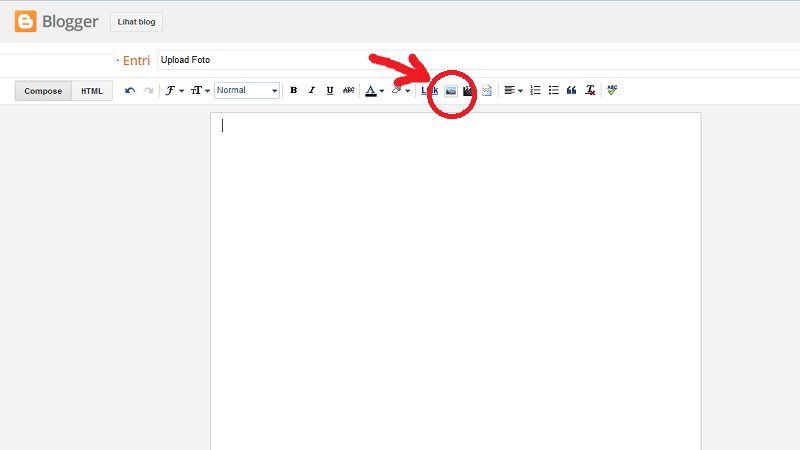
Isikan judul entry terserah saja, kebetulan untuk posting ini saya buat entry dengan judul upload foto. Kemudian pilih insert image seperti ditunjuk panah di atas (ikon lanskap).

Pada bagian upload, klik Pilih file untuk mengunggah gambar yang telah tersedia di komputer atau laptop sobat. Pilih file yang diinginkan, tunggu proses unggah, kemuadian hasilnya akan tampak seperti gambar di bawah ini:
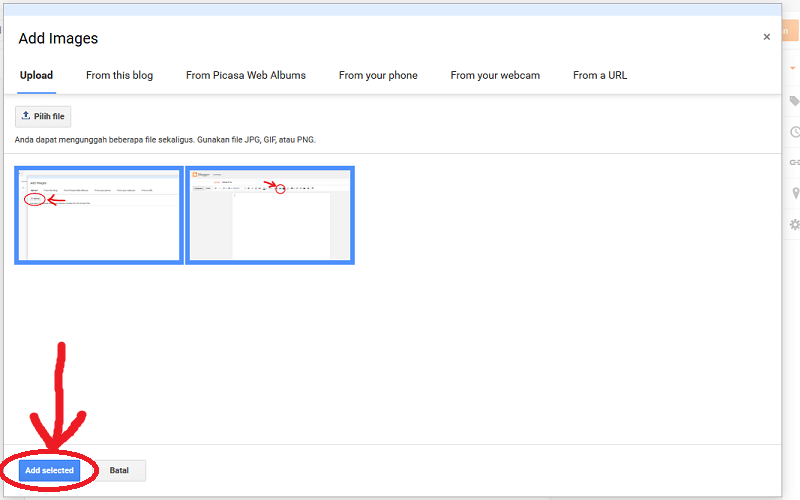
Pada gambar di atas adalah contoh unggahan saya ke blogger untuk membuat artikel ini. Sepengetahuan saya tidak ada batasan jumlah upload gambar atau foto melalui blogger. Setelah gambar diunggah, klik gambar sampai dikotakin warna biru lalu pilih Add selected.
Setelah gambar dimunculkan pada draft atau entry baru tadi, sobat tinggal klik kanan gambarnya untuk mengambil direct link-nya, pilih Copy Link Location atau Salin Lokasi Tautan seperti pada gambar di bawah ini:
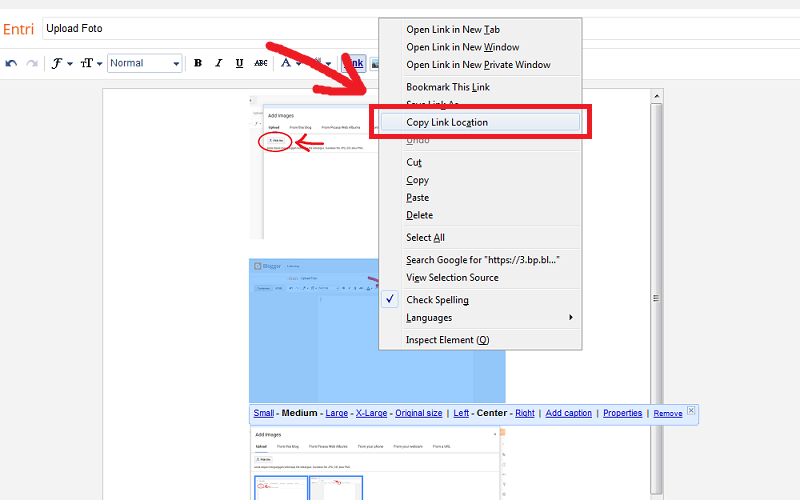
Setelah itu, sobat jangan melakukan kegiatan copy-paste apapun, tapi langsung ke halaman dasbor Plimbi, tepatnya pada artikel yang sedang sobat susun.

Klik ikon image untuk memasukkan gambar seperti biasa.
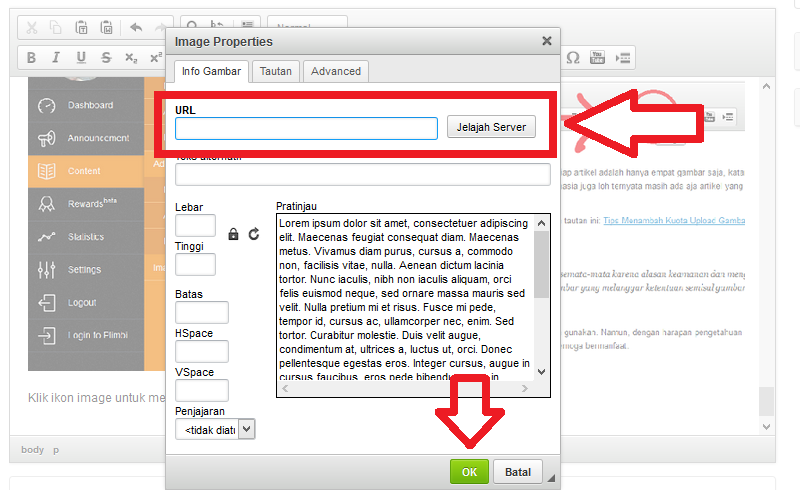
Pastekan lokasi tautan yang sudah disalin dari blogger tadi pada kolom URL kemudian pilih OK.
Trik Kedua: Cara Upload Banyak Foto dengan Copy-Paste dari Google Image
Cara ini paling mudah dan cepat sob, tapi resikonya besar.
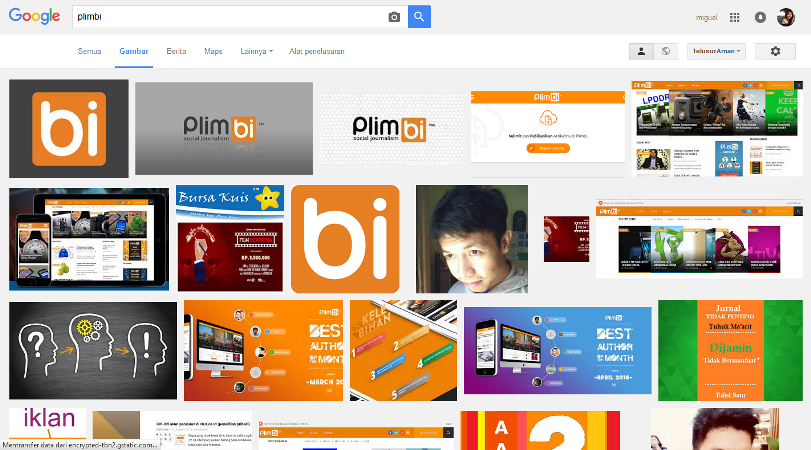
Pertama, sobat belum tahu pasti apakah gambar pada hasil penelusuran google image tersebut dilindungi hak cipta atau tidak. Jadi sebaiknya ketika sobat menggunakan trik ini, sobat harus menyertakan asal tautan pada artikel sobat agar sobat tidak dilaporkan sebagai plagiat atau pencurian.
Kedua, gambar tersebut harus ada di dunia maya dan belum tentu sesuai dengan yang sobat inginkan. Artinya seandainya gambar tersebut dihapus oleh pemiliknya atau halaman asal gambar tersebut sudah tidak aktif, maka otomatis tautan link yang sobat sertakan akan tidak berlaku dan tidak muncul lagi pada artikel sobat.
Caranya mudah sekali, sobat tinggal memilih gambar yang telah ditampilkan di google image, kemudian klik gambarnya agar mendapatkan resolusi yang lebih bagus.
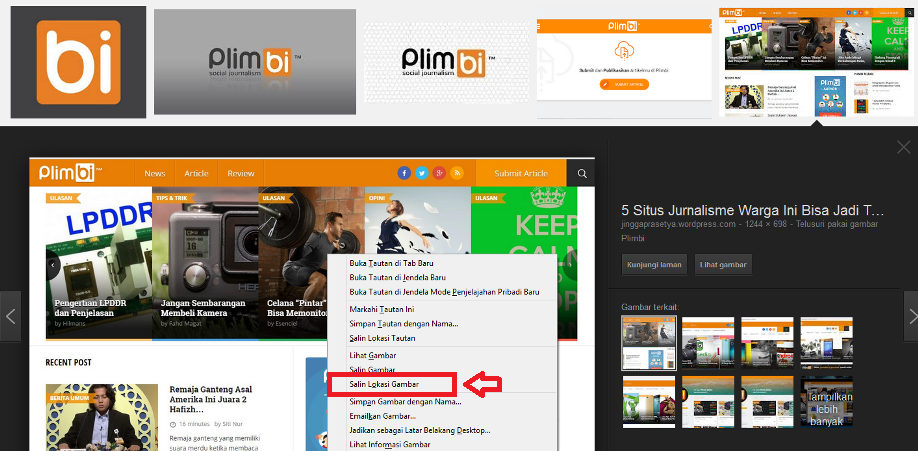
Klik kanan gambarnya kemudian pilih Salin Lokasi Gambar atau Copy Image Location. Langkah selanjutnya sama persis seperti pada trik yang pertama yaitu langsung menuju dasbor Plimbi dan mempastekan URL hasil salinan tadi ke kolom URL yang telah disediakan.
Cara ini bisa diterapkan ketika sobat mendapatkan foto melalui sebuah blog atau situs, cuman kadang-kadang ada beberapa blog dan situs yang tidak mengizinkan kita melakukan klik kanan untuk meyalin lokasi gambarnya.
Kesimpulan
Itulah tadi dua cara yang bisa sobat terapkan dan bisa dikombinasikan sesuai kebutuhan. Jangan lupa menyertakan asal saduran atau copy sobat jika menggunakan gambar yang bukan hak milik sobat.
Gunakan cara-cara ini sesuai kebutuhan aja ya, jangan berlebihan. Lagipula semakin banyak foto atau gambar yang sobat upload, maka semakin lama pula loading halamannya, apalagi kalau makai jaringan wifi hasil nebeng, hahaha.
Sebenarnya ada banyak teknik dan cara yang semuanya membutuhkan kreativitas dan sedikit keberanian dalam bereksplorasi, jadi jangan takut untuk mencoba selama tidak melanggar peraturan. OK Sob?!
Semoga artikel ini bermanfaat, sampai ketemu lagi. Bye, muach.




